Загальні питання
Как подготовить фото в Adobe Photoshop для photographers. ua
| 6 грудня '18, 20:05 |
|
Василий Васюк |
|
|
1. открываем фото в Adobe Photoshop 2. дальше пункт : Изображение --- Размер изображения 3. меняем Разрешение 180 dpi на72 dpi 4. дале выше пункты ширина — высота ставим при установленной галочке " сохранять пропорции " заменяем по желанию значение ширина или высота , второй выставится автоматически . например высота 720 пикселы .И нажимаем окей . 5. проверяем изменения нажавши" реальные пикселы «инструмент » рука " 6. теперь нажимаем Сохранить как — сохранить — в диалоговом окне пункт качество ползунком подбираем до 500 кб и нажимаем окей . Фото готово для сайта !!!! 
|
|
||||||||




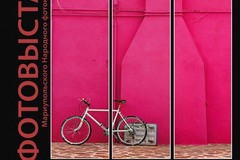












Иначе, предварительный размер изображения не сможет показать.
Субъективно где то так.
Изображение - размер изображения
Выставляем нужный размер (по горизонтали или по вертикали)
Ресамплинг (Бикубическая (плавные градиенты))
Добавляем резкость (любыми удобными для Вас средствами)
Файл - сохранить как, выбираем JPG
В параметрах JPG, установить галочку "Просмотр", в "Разновидность форматов" выставить "Прогрессивный" ...шагов "3"
Под параметром "Просмотр" отображается размер после сохранения, выставляем цифры качество, что бы размер приблизился до 500K
Пункт "Прогрессивный" может быть не активный.
Для активации переходим.
Изображение - режим - выбираем 8 бит/канал
Для монитора и 72 dpi достаточно ...